küsimus
Probleem: kuidas parandada Windows 7 ei värskendata?
Tere. Arvan, et Windowsi värskendused peaksid toimuma taustal, kuid minu Windows 7 ei värskenda korralikult. Värskenduste otsimine võtab liiga kaua aega ja allalaadimine/installimine ebaõnnestub. See on täiesti ootamatu ja ma ei tea, mida teha, et see korralikult värskendada. Miks see juhtub ja kuidas seda parandada?
Lahendatud Vastus
Windowsi värskendused toimuvad tavaliselt kiiresti, ilma probleemideta, kuna süsteem saab värskenduse iseseisvalt installida ja OS on ajakohane ilma kasutajate sekkumise või frustratsioonita. Kuid mõnikord takistavad kasutaja seaded või muud masinaga seotud probleemid seda protsessi nii, nagu see peaks töötama. Kasutajad
[1] väidavad, et see on üsna levinud probleem, mis inimesi mõjutab.Värsket Windows 7 installi ei värskendata uuemale versioonile või protsess lakkab töötamast. Kinnijäänud või hangunud värskenduse või toimingu, mis alguses korralikult ei toimi, on võimalik parandada. Mõnikord näitavad sellised OS-i värskendused tõrkeid ja hanguvad värskenduste otsimise osas igaveseks.[2]
Seadmete värskendamine on oluline ja kui te ei saa Windows 7-t uuemale versioonile värskendada või mõnda oma programmi uuendada, muutub see tavaliselt masendavaks. On mitmesuguseid probleeme, mis võivad selliseid probleeme Windowsi värskendustega käivitada ja jõudlust oluliselt mõjutada.
Küsimus, miks ma ei saa Windows 7 värskendada, on tüüpiline, sest mõned inimesed lülitavad automaatsed värskendused välja ja unustavad selle. Tegelikult ei soovita seda eksperdid ja pahavarauurijad, sest te ei saa vältida pahavara interaktsioone. Kui teie OS-is on mõni haavatavus ja te ei värskenda süsteemi automaatselt, siis jätke masin haavatavaks uute rünnakute ja nende vigade ärakasutamise suhtes, mida ei parandatud korralikult.[3]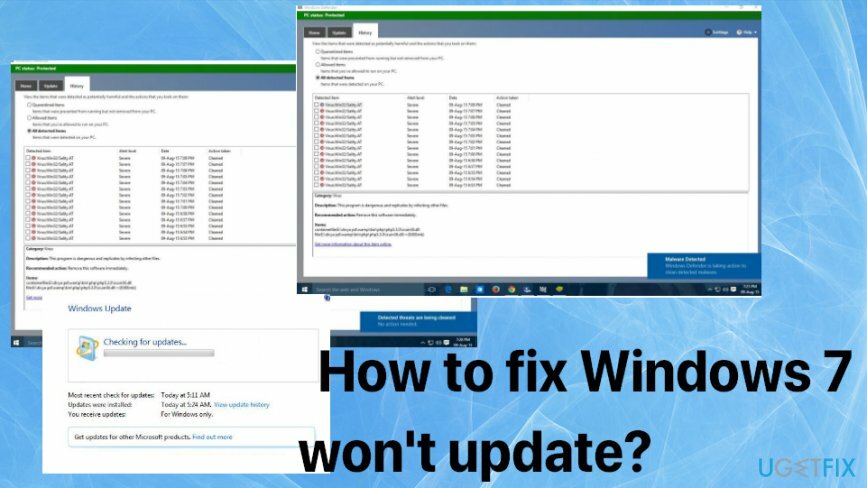
Windows 7 parandamine ei värskenda
Arvuti tippjõudluse taastamiseks peate ostma litsentsitud versiooni Reimage Reimage remonditarkvara.
Enamikul juhtudel toimuvad Windowsi värskendused sujuvalt ega põhjustanud probleeme. Kuid kui see ei laadi korralikult alla ja protsess takerdub värskenduste otsimise sammu juurde või lakkab täielikult töötamast, ei ole võimalik soovitud tulemust saavutada. Ainus kindel vastus küsimusele, mis on sellise probleemi põhjus – pahavara ei vastuta probleemi eest, kui süsteem ei saa Windows 7 värskendada. Võimalik, et peate konkreetse probleemi leidmiseks ja parandamiseks tegema tõrkeotsingu või tühjendama mõned pitsid, näiteks vahemälu, kontrollima Windowsi värskenduste teenust ja lisama kettaruumi. Samuti võite proovida mõnda OS-i faili automaatselt parandada, käivitades sarnase tarkvara ReimageMaci pesumasin X9. Kui see ei aita, kasutage loetletud käsitsi meetodeid.
Käivitage tõrkeotsing
Arvuti tippjõudluse taastamiseks peate ostma litsentsitud versiooni Reimage Reimage remonditarkvara.
- Minema Kontrollpaneel.
- Siis Veaotsing ja Värskenda tõrkeotsingut.
- Vaadake, kas on leitud probleeme või lahendusi.
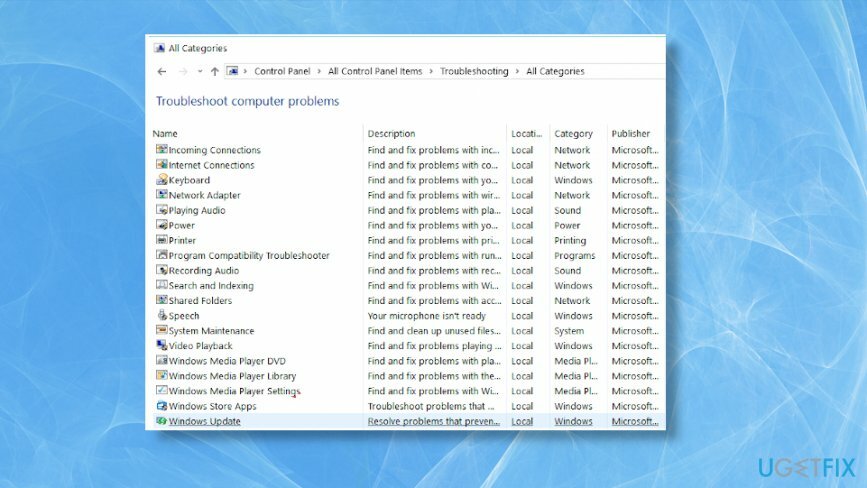
Taaskäivitage teenus BITS, et parandada Windows 7 ei värskendata
Arvuti tippjõudluse taastamiseks peate ostma litsentsitud versiooni Reimage Reimage remonditarkvara.
- Klõpsake Alusta avada Start menüü ja avatud Kontrollpaneel alates Haldustööriistad kausta.
- Siis leia Haldustööriistad.
- Avatud Teenused.
- Paremklõps a Tausta intelligentne edastusteenus.
- Klõpsake Omadused.
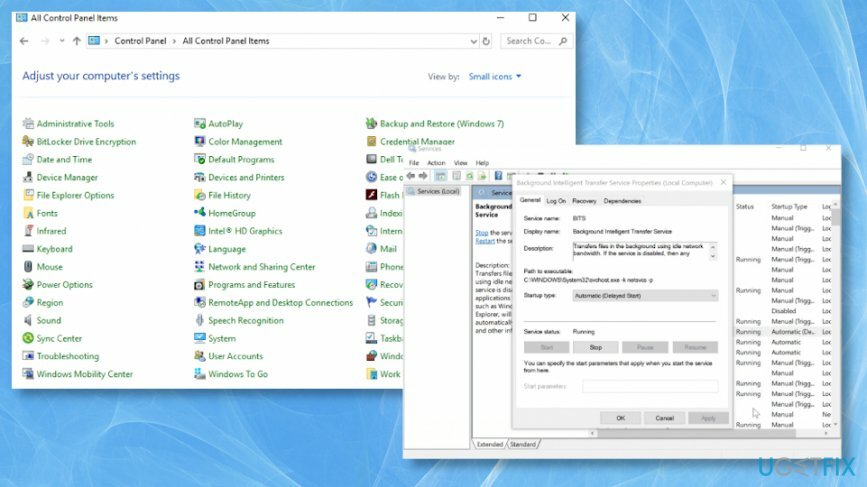
- Vali Vahekaart Üldine ja siis Käivitamise tüüp.
- Valige kindlasti Automaatne valik.
- Kontrollima Alusta all Teenuse olek.
- Klõpsake OKEI.
- Taaskäivita arvutisse, et kõik salvestada.
Muutke Windowsi registrit
Arvuti tippjõudluse taastamiseks peate ostma litsentsitud versiooni Reimage Reimage remonditarkvara.
- Ava Registriredaktor.
- Järgige teed: HKEY_USERS\\.DEFAULT\\Software\\Microsoft\\Windows\\CurrentVersion\\Explorer\\User Shell Folders
- Veenduge, et AppData väärtus oleks
%USERPROFILE%\\AppData\\Roaming. Kui ei, muutke see sellele väärtusele.- Sulgege ja proovige OS-i uuesti värskendada.
Vaba kettaruumi
Arvuti tippjõudluse taastamiseks peate ostma litsentsitud versiooni Reimage Reimage remonditarkvara.
- Otsige üles Ketta puhastamine ja käivitage programm.
- Siis vali draiv soovite puhastada ja vajutage OKEI.
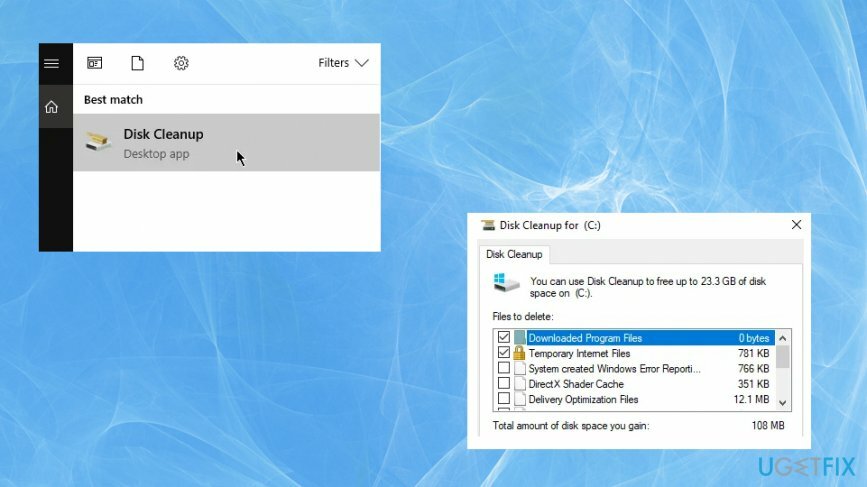
- Lubage skannida ja kustutage mõned failid, mida saab ruumi vabastamiseks kustutada.
Optimeerige oma süsteem ja muutke see tõhusamaks
Optimeerige oma süsteem kohe! Kui te ei soovi oma arvutit käsitsi kontrollida ja teil on raskusi seda aeglustavate probleemide leidmisega, võite kasutada allpool loetletud optimeerimistarkvara. Kõiki neid lahendusi on ugetfix.com meeskond testinud, et olla kindel, et need aitavad süsteemi täiustada. Arvuti optimeerimiseks vaid ühe klõpsuga valige üks järgmistest tööriistadest.
Pakkumine
tee seda kohe!
Lae allaarvuti optimeerijaÕnn
Garantii
tee seda kohe!
Lae allaarvuti optimeerijaÕnn
Garantii
Kui te pole Reimage'iga rahul ja arvate, et see ei suutnud teie arvutit täiustada, võtke meiega julgelt ühendust! Palun esitage meile kõik oma probleemiga seotud üksikasjad.
See patenteeritud parandusprotsess kasutab 25 miljonist komponendist koosnevat andmebaasi, mis võib asendada kasutaja arvutis kõik kahjustatud või puuduvad failid.
Kahjustatud süsteemi parandamiseks peate ostma selle litsentsitud versiooni Reimage pahavara eemaldamise tööriist.

VPN on selle jaoks ülioluline kasutaja privaatsus. Veebijälgijaid, nagu küpsiseid, ei saa kasutada mitte ainult sotsiaalmeedia platvormid ja muud veebisaidid, vaid ka teie Interneti-teenuse pakkuja ja valitsus. Isegi kui rakendate oma veebibrauseri kaudu kõige turvalisemaid sätteid, saab teid siiski jälgida Interneti-ühendusega rakenduste kaudu. Pealegi pole privaatsusele keskendunud brauserid, nagu Tor, optimaalne valik vähenenud ühenduse kiiruse tõttu. Parim lahendus teie ülima privaatsuse tagamiseks on Privaatne Interneti-juurdepääs - olge võrgus anonüümne ja turvaline.
Andmete taastamise tarkvara on üks valikutest, mis võib teid aidata taastada oma failid. Kui olete faili kustutanud, ei kao see õhku – see jääb teie süsteemi nii kauaks, kuni selle peale uusi andmeid ei kirjutata. Data Recovery Pro on taastetarkvara, mis otsib teie kõvakettalt kustutatud failide töökoopiaid. Tööriista kasutades saate vältida väärtuslike dokumentide, koolitööde, isiklike piltide ja muude oluliste failide kadumist.